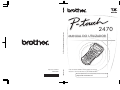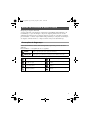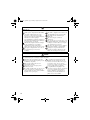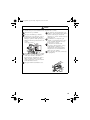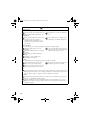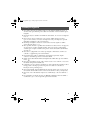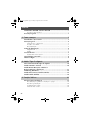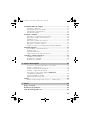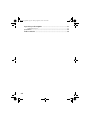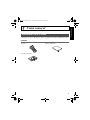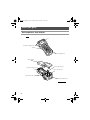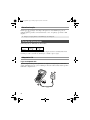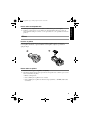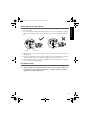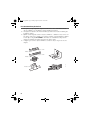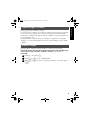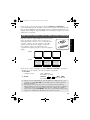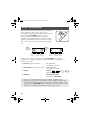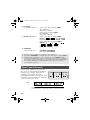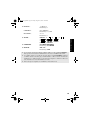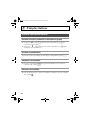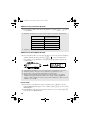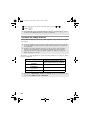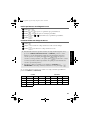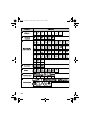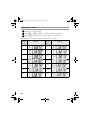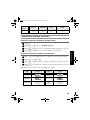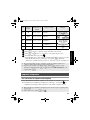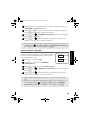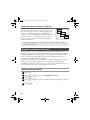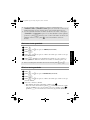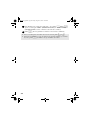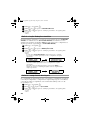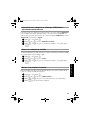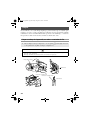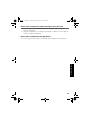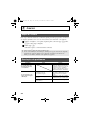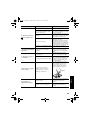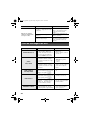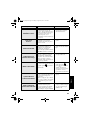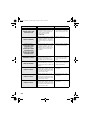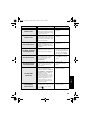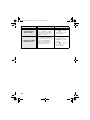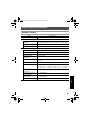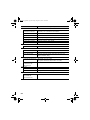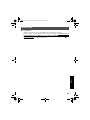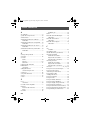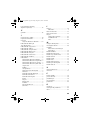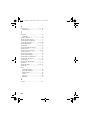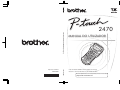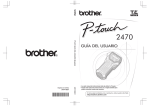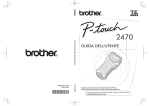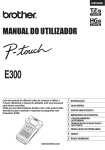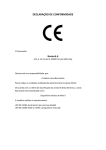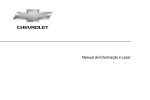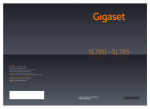Download MANUAL DO UTILIZADOR
Transcript
PT-2470 GUIADOUTILIZADOR(Português) LW7418001 Impresso na China LW7418001 2470 MANUAL DO UTILIZADOR • Leia este Guia do Utilizador antes de utilizar a sua P-touch. • Conserve-o num local de fáil acesso para futuras consultas. Se tiver problemas com este produto, visite o nosso site: http://solutions.brother.com PT2470_pt.book Page i Friday, August 27, 2010 10:58 AM Aviso de Compilação e Publicação Sob supervisão da Brother Industries Ltd., este manual foi compilado e publicado, incorporando as mais recentes descrições e especificações do produto. O conteúdo deste manual e as especificações do produto estão sujeitas a alterações sem aviso prévio. A Brother reserva-se o direito de efectuar, sem qualquer aviso prévio, alterações nas especificações e nos materiais aqui incluídos e não se responsabiliza por quaisquer danos (incluindo os indirectos) causados por confiança nos materiais apresentados, incluindo, mas não se limitando, a erros tipográficos e outros relacionados com a publicação. Marcas Comerciais O logótipo Brother é uma marca comercial registada da Brother Industries, Ltd. Brother é uma marca comercial registada da Brother Industries, Ltd. © 2010 Brother Industries Ltd. ● Microsoft, Windows e Windows Vista são marcas registadas da Microsoft Corporation nos Estados Unidos e nos outros países. ● Os nomes de outro software ou produtos utilizados neste documento são marcas comerciais ou marcas comerciais registadas das respectivas empresas que os desenvolveram. PT2470_pt.book Page i Friday, August 27, 2010 10:58 AM ANTES DE UTILIZAR A SUA P-TOUCH Obrigado por adquirir a PT-2470. A sua nova P-touch é um sistema de etiquetagem com múltiplas funcionalidades e de fácil utilização, e que torna simples a criação de etiquetas profissionais de elevada qualidade. Para além da criação rápida de etiquetas por meio de esquemas de etiquetas pré-formatadas, o software edição da P-Touch possui funções avançadas de formatação de etiquetas, formatos de blocos, códigos de barra e funções de autonumeração. Precauções de Segurança Para evitar ferimentos e danos, há notas importantes explicadas por meio de vários símbolos. Esses símbolos e o seu significado são os seguintes. AVISO Diz-lhe o que fazer para evitar o perigo de ferimentos. ATENÇÃO Diz-lhe quais os procedimentos a seguir para evitar danificar a P-touch. Os símbolos utilizados neste manual são os seguintes: Acção não permitida NÃO desmontar o produto. NÃO derramar o produto nem mergulhar o produto em água. NÃO tocar numa determinada parte do produto. Acções obrigatórias Desligar Alerta de segurança Alerta para a possibilidade de choque eléctrico i PT2470_pt.book Page ii Friday, August 27, 2010 10:58 AM AVISO Adaptador CA Siga estas instruções para evitar incêndio, danos, choque eléctrico ou avaria. Utilize apenas o adaptador CA (AD-18ES) concebido exclusivamente para a sua P-touch. Se o anterior não for seguido, podem ocorrer acidentes ou danos materiais. A Brother não assume qualquer responsabilidade por quaisquer acidentes ou danos materiais resultantes da não utilização do adaptador CA especificado. Durante uma tempestade eléctrica desligue o cabo de alimentação e não utilize o equipamento. Poderá existir um risco remoto de choque eléctrico devido aos raios. Não toque no adaptador CA ou no cabo ou ficha de alimentação com as mãos molhadas. Não utilize o adaptador CA em locais com elevada humidade como casas de banho. Não utilize um cabo de alimentação danificado. Não sobrecarregue a tomada de alimentação. Não coloque objectos pesados sobre o cabo ou ficha de alimentação, nem danifique ou modifique os mesmos. Não torça ou puxe o cabo de alimentação com força. Não deixe cair, não bata nem, de qualquer outra forma, danifique o adaptador CA. Certifique-se de que a ficha está bem inserida na tomada de alimentação. Não utilize uma tomada que não esteja fixa. AVISO Pilhas (Alcalinas) Siga estas instruções para evitar fugas ou danos nas pilhas. Não utilize objectos metálicos, tal como pinças ou canetas metálicas quando procede à substituição das pilhas. Não carregue a pilha em locais com temperaturas elevadas. Não o lance no fogo, não aqueça nem desmonte a bateria. Se o fluido da pilha entrar em contacto com a pele ou roupas, lave exaustivamente as áreas afectadas com água corrente. O fluido da pilha é nocivo para a pele. ii Se as pilhas apresentarem fugas, tenha cuidado para que o fluido não entre em contacto com os seus olhos, uma vez que pode perder a visão. Se esse contacto ocorrer, lave os olhos com água corrente e procure auxílio médico de imediato. Se as pilhas libertarem qualquer odor, sobreaquecerem, descolorarem, deformarem ou se ocorrer qualquer outra alteração durante a utilização, carregamento ou armazenagem, retire imediatamente as pilhas e não as volte a utilizar. PT2470_pt.book Page iii Friday, August 27, 2010 10:58 AM AVISO P-touch Siga estas directivas para evitar incêndios, danos, choque eléctrico e asfixia. A P-touch não se pode molhar. Não toque em nenhuma peça metálica próxima da cabeça de impressão. A cabeça de impressão fica muito quente durante a utilização e permanece muito quente após a utilziação. Não lhe toque directamente com as mãos. Cabeça de impressão Não utilize o P-touch com um objecto estranho no interior. Se água, uma substância metálica ou um objecto estranho se introduzir no P-touch, desligue o adaptador CA e retire as pilhas; em seguida, contacte a loja onde comprou o P-touch ou o centro de assistência técnica autorizado da sua área. Não toque na lâmina da unidade de corte. Não desmonte a P-touch. Para inspecção, regulação e reparação da P-touch, contacte o ponto de venda em que a P-touch foi adquirido ou o centro de assistência técnica autorizado local. São utilizados sacos de plástico para embalar o seu equipamento. Para evitar o perigo de asfixia, mantenha estes sacos longe de bebés e crianças. Se notar um odor anormal, calor, descoloração, uma deformação ou algo invulgar durante a utilização ou o armazenamento do P-touch, desligue o adaptador CA, retire imediatamente as pilhas e deixe de o utilizar. Para evitar danos, não deixe cair nem bata no equipamento. iii PT2470_pt.book Page iv Friday, August 27, 2010 10:58 AM ATENÇÃO Cortador de fita Siga estas instruções para evitar ferimentos pessoais e danificar a P-touch. Não abrir a tampa do compartimento da fita quando estiver a utilizar a unidade de corte. Não aplique força excessiva na unidade de corte. Adaptador CA Se não pretender utilizar a P-touch por um longo período de tempo, desligue o adaptador CA da tomada eléctrica e a Ptouch para evitar que as pilhas vertam ou percam carga. Segure sempre na ficha ao desligar o cabo de alimentação da tomada de alimentação. Pilhas (Alcalinas) Siga estas instruções para evitar fuga de líquido, aquecimento ou ruptura da pilha. Não utilize pilhas gastas e novas em simultâneo. Não misture pilhas alcalinas com outro tipo de pilhas. Não permita que a Pilhas (Alcalinas) se molhe. Certifique-se de que as pilhas estão introduzidas correctamente. Se não pretender utilizar a P-touch por um longo período de tempo, retire as pilhas para evitar que vertam ou percam carga. P-touch Siga estas instruções para evitar ferimentos pessoais e danificar a P-touch. Coloque a P-touch sobre uma superfície plana e estável como uma secretária. Não deixe a P-touch ao alcance de crianças quando a tampa posterior estiver aberta. Não coloque objectos muito pesados sobre a P-touch. Não pressione o visor LCD. Fita Dependendo da localização, do material e das condições ambientais, a etiqueta pode descolar-se ou ficar impossível de retirar, a cor da etiqueta pode alterar-se ou desbotar para outros objectos. Antes de aplicar a etiqueta, verifique as condições ambientais e o material. Memória Quaisquer dados armazenados na memória vão perder-se devido a falhas ou reparações na Ptouch, ou se a durabilidade da pilha terminar. Quando a alimentação eléctrica está desligada durante mais de dois minutos, todo o texto e definições de formato são pagados. Todos os ficheiros de texto guardados na memória serão igualmente apagados. iv PT2470_pt.book Page v Friday, August 27, 2010 10:58 AM Precauções gerais ● ● ● ● ● ● ● ● ● ● ● ● ● Não utilize a P-touch de qualquer forma ou com qualquer finalidade que não os descritos neste guia. Fazê-lo pode resultar em acidentes ou danos materiais para a máquina. Não insira objectos estranhos na ranhura de saída da fita, no conector do adaptador CA, etc. Não toque na cabeça de impressão com os dedos. Utilize um objecto macio (por ex., um cotonete) ou a cassete de limpeza da cabeça de impressão opcional (TZ-CL4) para limpar a cabeça de impressão. Não limpe a máquina com álcool ou com outros solventes orgânicos. Utilize apenas um pano macio e seco. Não exponha o P-touch e as pilhas a luz solar directa ou chuva, nem os coloque perto de aquecedores ou outros aparelhos quentes, em locais expostos a temperaturas extremas (por exemplo, no tablier ou na parte de trás de um automóvel), humidade elevada e pó. Não deixe o equipamento em contacto prolongado com borracha ou vinil, caso contrário o equipamento pode ficar manchado. Dependendo das condições ambientais e das definições aplicadas, alguns caracteres ou símbolos poderão ser de leitura difícil. Utilize apenas fitas Brother TZ nesta máquina. Não utilize fitas que não tenham a marca . Não puxe nem aplique pressão sobre a fita da cassete. Caso contrário, a cassete de fita da P-touch pode ficar danificada. Certifique-se de que a alavanca de libertação está levantada (solta) quando fechar a tampa posterior. A tampa posterior não pode ser fechada se a alavanca de libertação estiver premida (presa). Não tente imprimir etiquetas utilizando um cartucho de fita vazio ou sem colocar um cartucho de fita na P-touch. Ao fazer isso irá danificar a cabeça de impressão. Não tente cortar a fita durante a impressão ou alimentação, visto isto danificar a fita. Recomendamos vivamente que leia este Manual do utilizador antes de utilizar a sua P-touch e que o conserve próximo para referência futura. v PT2470_pt.book Page vi Friday, August 27, 2010 10:58 AM ÍNDICE ANTES DE UTILIZAR A SUA P-TOUCH ......................................... i Precauções de Segurança ..............................................................................i Precauções gerais .......................................................................... v 1. Como começar ..............................................................1 Desembalar a sua P-touch ............................................................. 1 Descrição geral .............................................................................. 2 Vista superior e vista inferior ....................................................................... 2 Teclado e visor LCD .....................................................................................3 Retroiluminação ............................................................................................4 Fonte de alimentação .................................................................... 4 Adaptador CA ...............................................................................................4 Pilhas ............................................................................................................5 Cassetes de fita .............................................................................. 6 Instalar uma cassete de fita ..........................................................................6 Ligar/Desligar o P-touch ................................................................ 9 Alterar a língua .............................................................................. 9 2. Modos Tipo de etiqueta ...............................................10 Seleccionar um modo Tipo de etiqueta ....................................... 10 Modos Normal e Vertical ............................................................ 10 Modos Rotate (Rotação) e Rotate & Repeat (Rotação e Repetição) ...................................................... 11 Modo Flag (Bandeira) .................................................................. 12 Modos Port (Porta) e Panel1 (Painel1) ......................................... 13 Modo Panel2 (Painel2) ................................................................ 14 3. Funções básicas ...........................................................16 Efectuar operações básicas .......................................................... 16 Escolher funções, parâmetros, definições e grupos ...................................16 Escolher a predefinição .............................................................................. 16 Confirmar uma escolha .............................................................................. 16 Cancelar uma escolha ................................................................................ 16 vi PT2470_pt.book Page vii Friday, August 27, 2010 10:58 AM Introduzir dados da etiqueta ....................................................... 17 Introduzir e editar texto .............................................................................. 17 Introduzir um caracter acentuado .............................................................. 19 Introduzir um código de barras ..................................................................20 Introduzir um símbolo .................................................................................22 Formatar a etiqueta ..................................................................... 25 Especificar o comprimento de uma etiqueta ............................................... 25 Especificar o tamanho de uma margem ..................................................... 25 Emoldurar o texto ....................................................................................... 26 Especificar o tamanho dos caracteres ........................................................ 27 Especificar a largura dos caracteres .......................................................... 28 Especificar o estilo dos caracteres .............................................................29 Utilizar os modelos pré-formatados da formatação automática ................ 30 Imprimir etiquetas ....................................................................... 31 Pré-visualizar o esquema da etiqueta .........................................................31 Alimentar a fita ........................................................................................... 32 Imprimir uma etiqueta ................................................................................ 32 Utilizar as funções de impressão especiais ................................................32 Guardar e rechamar ficheiros ...................................................... 36 Guardar texto da etiqueta ...........................................................................36 Rechamar texto guardado ...........................................................................37 Eliminar texto guardado .............................................................................37 4. Ajustes da máquina .....................................................39 Seleccionar o método de alimentação e corte da fita ................................. 39 Ajustar o contraste do visor ........................................................................39 Definir a função Redução automática ........................................................ 40 Calibrar o comprimento da etiqueta .......................................................... 40 Especificar se a categoria de símbolos PERSONAL é actualizada continuamente ......................................................................41 Alterar as unidades de medida ................................................................... 41 Mostrar informações da versão ..................................................................41 Limpar ......................................................................................... 42 Limpar a cabeça de impressão, os rolos e o cortador de fita .................... 42 5. Anexo ..........................................................................44 Repor a P-touch ........................................................................... 44 Resolução de problemas .............................................................. 44 Lista de mensagens de erro .......................................................... 46 vii PT2470_pt.book Page viii Friday, August 27, 2010 10:58 AM Especificações da máquina .......................................................... 51 Unidade Principal ....................................................................................... 51 Acessórios .................................................................................... 53 Índice remissivo ........................................................................... 54 viii PT2470_pt.book Page 1 Friday, August 27, 2010 10:58 AM Como começar Como começar 1 Desembalar a sua P-touch Certifique-se de que a embalagem contém os seguintes itens antes de utilizar a P-touch. PT-2470 P-touch Guia do Utilizador Cassete de fita TZ 1 PT2470_pt.book Page 2 Friday, August 27, 2010 10:58 AM Descrição geral Vista superior e vista inferior Vista Ecrã Botão do cortador de fita Teclado Conector do adaptador CA Tampa posterior Alavanca de libertação Compartimento das pilhas Cabeça de impressão Compartimento da cassete de fita Ranhura de saída da fita Vista inferior 2 PT2470_pt.book Page 3 Friday, August 27, 2010 10:58 AM Como começar Teclado e visor LCD 1 2 3 4 56 7 E G F H D CB A 0 Q P O N 8 9 I J K L M 1 Alinhamento de texto à esquerda (página 30) 2 Alinhamento de texto ao centro (página 30) 3 Alinhamento de texto à direita (página 30) 4 Alinhamento de texto justificado (página 30) 5 Estilo de texto negrito (página 29) 6 Estilo de texto de destaque (página 29) 7 Estilo de texto itálico (página 29) 8 Moldura (página 26) 9 Indicador de carga baixa (página 6) 0 Número de blocos (página 18) A Definição Tipo de etiqueta (página 10) B Definição Largura (página 28) C Definição Tamanho (página 27 e 28) D Definição Comprimento (página 25) E Modo Maiúsculas (página 17) F Modo Inserir (página 18) G Modo Deslocar (página 17) H Modo Código (página 17) I Tecla Ligar/Desligar (página 9) J Tecla Retrocesso (página 16 e 19) K Teclas de setas (página 16) L Tecla Enter (página 16 e 18) M Tecla Formato global (página 27) N Teclas Auto Format (página 30) O Tecla Alimentação (página 32) P Tecla Imprimir (página 32) Q Tipo de etiqueta (página 10) 3 PT2470_pt.book Page 4 Friday, August 27, 2010 10:58 AM Retroiluminação Prima g e f para ligar ou desligar a luz posterior. A retroiluminação pode ser utilizada quando pretende ver mais claramente o visor. A regulação por defeito é ON (ligada). ☞ Poupa-se energia quando a retroiluminação está desligada. Fonte de alimentação O P-touch pode ser alimentado de duas formas. PT-2470 Adaptador CA (página 4) ● Pilhas (página 5) ● Utilize a fonte de alimentação que melhor se adequa às suas necessidades. Para mais informações sobre cada fonte de alimentação, consulte o que se segue. Adaptador CA Ligar o adaptador CA Quando imprimir uma grande quantidade de etiquetas ou etiquetas que contêm uma grande quantidade de texto, pode ser útil ligar o P-touch a uma tomada eléctrica padrão utilizando o adaptador CA. 4 PT2470_pt.book Page 5 Friday, August 27, 2010 10:58 AM ☞ Utilize apenas o adaptador CA concebido exclusivamente para esta máquina. ☞ Desligue o adaptador CA, se não utilizar este P-touch durante um longo período de tempo. Quando desligar a corrente, o texto apresentado no ecrã e guardado na memória perde-se. Pilhas Instalar as pilhas Esta máquina foi concebida para que possa mudar as pilhas rápida e facilmente. Com as pilhas instaladas, é possível utilizar esta máquina compacta e portátil em qualquer lugar. 1 2 Notas sobre as pilhas ☞ Este P-touch requer seis pilhas AA (LR6). ☞ Não utilize qualquer um dos itens apresentados em seguida. Caso contrário, pode ocorrer danos ou derrames das pilhas. • Pilhas de manganésio • Uma combinação de pilhas novas e usadas • Uma combinação de pilhas de diferentes tipos (alcalinas, e Ni-MH), fabricantes ou modelos 5 Como começar Notas sobre o adaptador CA PT2470_pt.book Page 6 Friday, August 27, 2010 10:58 AM ☞ Certifique-se de que insere as pilhas na direcção correcta. Com as pilhas instaladas, o P-touch determina a carga restante das pilhas durante a impressão e a alimentação. Se as pilhas tiverem a carga baixa, o indicador de carga baixa ()) acende-se. Quando isto ocorrer, não se esqueça de substituir as pilhas. O indicador de carga baixa não se acende em algumas condições de funcionamento. ☞ Antes de substituir as pilhas, certifique-se de que a P-touch está desligada. Além disso, quando substituir as pilhas, insira pilhas novas até dois minutos após remover as pilhas antigas; caso contrário, o texto apresentado no visor e o texto guardado na memória perdem-se. ☞ Se não utilizar este P-touch durante um longo período de tempo, remova as pilhas. Quando desligar a alimentação, o texto apresentado no ecrã e o texto guardado na memória perdem-se. Cassetes de fita Instalar uma cassete de fita Esta máquina foi concebida para que possa mudar as cassetes de fita rápida e facilmente. This machine has been designed to allow you to change the tape cassettes quickly and easily. TZ tape cassettes are available for this machine in a wide variety of types, colors and sizes, enabling you to make distinctive color-coded and stylized labels. Existem cassetes de fita TZ para este aparelho de vários tipos, cores e tamanhos, o que lhe permite criar etiquetas estilizadas e com diferentes códigos de cor. 1 6 2 PT2470_pt.book Page 7 Friday, August 27, 2010 10:58 AM ☞ Antes de instalar a cassete de fita, certifique-se de que a extremidade da fita fica debaixo das guias da fita. ☞ Se a cassete de fita a instalar tiver uma fita de tinta e esta estiver solta, utilize o dedo para enrolar a roda dentada na direcção da seta da cassete até não haver nenhuma folga na fita. Roda dentada Fim da fita Guias da fita ☞ Quando inserir a cassete de fita, certifique-se de que a fita interior não toca no canto da guia metálico. ☞ Depois de instalar uma cassete de fita, prima f para remover qualquer folga da fita e, em seguida, prima o botão do cortador de fita para cortar a fita em excesso. ☞ Corte sempre a fita antes de a remover da máquina. Se puxar a fita antes de ser cortada, a cassete de fita pode ficar danificada. Fita adesiva forte ☞ Para superfícies texturadas, ásperas ou deslizantes, recomendamos a fita industrial forte. ☞ Apesar da folha de instruções fornecida com a cassete de fita adesiva forte recomendar o corte da fita com tesouras, o cortador de fita do P-touch é capaz de cortar fita adesiva forte. 7 Como começar Notas sobre as cassetes de fita PT2470_pt.book Page 8 Friday, August 27, 2010 10:58 AM Fita de identificação flexível ☞ Para aplicações que requeiram etiquetas mais flexíveis, como extremidades afiadas e objectos cilíndricos, recomendamos a fita de identificação flexível. ☞ As etiquetas efectuadas com a fita de identificação flexível não foram concebidas para isolamento eléctrico. ☞ Quando enrolar etiquetas à volta de objectos cilíndricos, o diâmetro do objecto deve ter pelo menos 3 mm. Caso contrário, deve enrolar a etiqueta como uma bandeira e utilizar o modo Tipo de etiqueta BANDEIRA. Além disso, as extremidades sobrepostas da etiqueta ou a bandeira da etiqueta devem ter pelo menos 5 mm. ☞ A etiqueta pode cair dos objectos cilíndricos, se dobrar o objecto depois de colocar a etiqueta. Sobreposição > 5 mm Diâmetro > 3 mm Sobreposição > 5 mm Diâmetro > 3 mm Bandeira > 5 mm 8 PT2470_pt.book Page 9 Friday, August 27, 2010 10:58 AM Prima o para ligar ou desligar o P-touch. Se a P-touch estiver equipada com as pilhas ou permanecer ligada através do adaptador CA, o texto da sessão anterior aparece quando voltar a ligar a P-touch. Esta função permite parar o trabalho numa etiqueta, desligar a máquina e voltar posteriormente sem ter de reintroduzir o texto. Independentemente de operar o P-touch com pilhas ou o adaptador CA, a máquina desligar-se-á, se não premir nenhuma tecla ou não efectuar nenhuma operação durante 5 minutos. Alterar a língua É possível alterar a língua dos menus, definições e mensagens seleccionando ENGLISH, FRANÇAIS, ESPAÑOL, PORTUGUÊS, DEUTSCH, NEDERLANDS, ITALIANO, DANSK, SVENSKA, NORSK ou SUOMI. (A predefinição é ENGLISH.) 1 Prima g e, em seguida, Z. 2 Prima l ou r até aparecer LANGUAGE. 3 Prima u ou d até aparecer a definição pretendida e, em seguida, prima n. 9 Como começar Ligar/Desligar o P-touch PT2470_pt.book Page 10 Friday, August 27, 2010 10:58 AM 2 Modos Tipo de etiqueta Seleccionar um modo Tipo de etiqueta Se premir a, pode seleccionar um dos dois modos normais para concepção e impressão de etiquetas personalizadas ou então um dos seis modos especiais disponíveis para imprimir etiquetas pré-formatadas para identificação de caixas de ligação, cabos, conectores e outros componentes. 1 Prima a. 2 Prima u ou d (ou continue a premir a) até aparecer o modo pretendido. (Para mais informações sobre cada modo de tipo de etiqueta, consulte as secções apresentadas em seguida.) 3 Prima n para aplicar o modo de tipo de etiqueta seleccionado. • Se seleccionar NORMAL ou VERTICAL, continue a introduzir o texto da etiqueta como descrito em capítulo 3, Funções básicas. • Se seleccionar RODAR, R & REP., PORT, PNEL1, PNEL2 ou BANDEIRA, continue com os passos apresentados em seguida. Prima l ou r até aparecer o parâmetro pretendido. 4 5 Prima u ou d até aparecer a definição pretendida (ou utilize as teclas numéricas para digitar a definição pretendida). 6 Prima n para aplicar as definições seleccionadas. 7 Digite o texto de cada etiqueta num bloco de texto separado. 8 Imprima as etiquetas. • Para imprimir uma cópia de cada etiqueta, prima p. • Para imprimir várias cópias ou enquanto aumenta determinados caracteres, ou imprimir com qualquer outra função de impressão especial, prima g e a e, em seguida, escolha as opções. (Para mais informações, consulte Utilizar as funções de impressão especiais na página 32.) Modos Normal e Vertical É possível formatar e imprimir com os modos Tipo de etiqueta Normal e Vertical para satisfazer qualquer necessidade. NORMAL ABCDE A B C D E VERTICAL 10 PT2470_pt.book Page 11 Friday, August 27, 2010 10:58 AM Depois de seleccionar o modo de Tipo de etiqueta NORMAL ou VERTICAL, é possível introduzir, formatar, imprimir e cortar o texto da etiqueta como usual. No modo Tipo de etiqueta Normal, o texto introduzido é impresso na horizontal juntamente com a etiqueta. No modo Tipo de etiqueta Vertical, o texto introduzido é impresso na vertical juntamente com a etiqueta. Modos Rotate (Rotação) e Rotate & Repeat (Rotação e Repetição) Modos Tipo de etiqueta É possível enrolar as etiquetas impressas com estes modos de tipo de etiqueta à volta dos cabos e dos fios para os marcar. Em ambos os modos, o texto é rodado 90° para a esquerda e cada bloco de texto é impresso como uma etiqueta separada. No modo de Rotação e Repetição, o texto é impresso várias vezes juntamente com o comprimento da etiqueta para que seja legível em qualquer ângulo. RODAR Comprimento do bloco Comprimento do bloco Comprimento do bloco R & REP. Comprimento do bloco Comprimento do bloco Comprimento do bloco Depois de seleccionar o modo Tipo de etiqueta RODAR ou R & REP., especifique o comprimento de cada etiqueta e um estilo de moldura, se pretendido. ● BL.COMP. (comprimento do bloco): 20,0 - 200,0 mm Predefinição: 30,0 mm ● MOLD.: DESLIG., 1 , 2 , 3 , 4 Predefinição: DESLIG. ☞ Um bloco de texto individual pode conter um máximo de 7 linhas de texto e com o modo Tipo de etiqueta R & REP., apenas as linhas de texto existentes dentro da etiqueta são impressas. ☞ Para etiquetas a colocar em cabos e fios, recomendamos a fita de identificação flexível. Quando enrolar a fita de identificação flexível à volta de objectos cilíndricos, o diâmetro do objecto deve ter pelo menos 3 mm. Caso contrário, deve utilizar o modo de tipo de etiqueta BANDEIRA. Além disso, as extremidades sobrepostas da etiqueta ou o comprimento da bandeira devem ter pelo menos 5 mm. 11 PT2470_pt.book Page 12 Friday, August 27, 2010 10:58 AM Modo Flag (Bandeira) É possível enrolar as etiquetas impressas com este modo de tipo de etiqueta à volta do cabo ou do fio com as extremidades coladas para formar uma bandeira. No modo Tipo de etiqueta BANDEIRA, cada bloco de texto é impresso em ambas as extremidades de etiquetas separadas. O comprimento da parte não impressa desta etiqueta é igual à circunferência do cabo ou do fio. Além disso, o texto pode ser impresso na horizontal ou rodado 90°. RODAR definido para DESLIGAR RODAR definido para LIGAR Comprimento Diâmetro Comprimento da da da bandeira bandeira bandeira Comprimento Diâmetro Comprimento da da da bandeira bandeira bandeira Depois de seleccionar o modo Tipo de etiqueta BANDEIRA, especifique o comprimento e o diâmetro da bandeira, um estilo de moldura, se pretendido, e se pretende rodar o texto. ● BAND φ (diâmetro da bandeira): ● BAND COM (comprimento da bandeira): 10,0 - 200,0 mm Predefinição: 30,0 mm ● MOLD. DESLIG., 1 , 2 , Predefinição: DESLIG. ● RODAR DESLIGAR, LIGAR Predefinição: DESLIGAR 0,0 - 100,0 mm Predefinição: 7,0 mm 3 , 4 ☞ Um bloco de texto individual pode conter um máximo de 7 linhas de texto. ☞ Para etiquetas de cabos e fios, recomendamos a fita de identificação flexível. Para enrolar a fita de identificação flexível à volta de objectos cilíndricos, utilize o modo de tipo de etiqueta BANDEIRA quando o diâmetro do objecto for inferior a 3 mm. Além disso, o comprimento da bandeira deve ter pelo menos 5 mm. 12 PT2470_pt.book Page 13 Friday, August 27, 2010 10:58 AM Modos Port (Porta) e Panel1 (Painel1) No modo Tipo de etiqueta Pnel1, todos os blocos do texto são espaçados uniformemente numa etiqueta, tornando esta etiqueta útil para linha de interruptores, fusíveis ou conectores com espacejamentos iguais num painel. Além disso, é possível imprimir os blocos de texto pela ordem de digitação ou pela ordem inversa. EM ORDEM Modos Tipo de etiqueta É possível utilizar as etiquetas impressas com estes modos de tipos de etiquetas para identificar vários componentes ou painéis. No modo Tipo de etiqueta Port, cada bloco de texto é impresso numa etiqueta separada, tornando estas etiquetas úteis para identificar diferentes componentes ou portas sem espacejamentos iguais. REVERSE Port Comprimento do bloco Comprimento do bloco Comprimento do bloco Pnel1 (IMPRIMIR definido para EM ORDEM) Pnel1 (IMPRIMIR definido para REVERSE) Comprimento do bloco Comprimento do bloco Comprimento do bloco Comprimento do bloco Depois de seleccionar o modo Tipo de etiqueta PORT ou PNEL1, especifique o comprimento de cada bloco de texto ou etiqueta e seleccione um estilo de moldura, se pretendido. Para o modo Tipo de etiqueta PNEL1, seleccione se os blocos de texto são impressos pela ordem de digitação ou pela ordem inversa. 13 PT2470_pt.book Page 14 Friday, August 27, 2010 10:58 AM ● ● ● BL.COMP. (comprimento do bloco): MOLD.(MOLDURA): IMPRIMIR (ordem de impressão): * Para o modo Tipo de etiqueta PORT: 20,0 - 200,0 mm Predefinição: 30,0 mm * Para o Tipo de etiqueta PNEL1: 6,0 - 200,0 mm Predefinição: 30,0 mm * Para o modo Tipo de etiqueta PORT: DESLIG., 1 ,2 ,3 ,4 Predefinição: DESLIG. * Para o modo Tipo de etiqueta PNEL1: DESLIG., 1 ,2 ,3 4 ,5 ,6 , 7 ,8 ,9 Predefinição: DESLIG. , EM ORDEM, REVERSE Predefinição: EM ORDEM ☞ Para estes tipos de etiquetas, recomendamos a fita adesiva forte. ☞ O parâmetro IMPRIMIR só está disponível com o modo Tipo de etiqueta PNEL1. ☞ Se utilizar a função Numeração com o modo Tipo de etiqueta PNEL1 (Painel), é possível criar facilmente uma etiqueta com vários blocos de caracteres ascendentes, por exemplo, para etiquetar painéis como apresentado acima. (Para mais informações sobre a função Numeração, consulte Imprimir várias cópias com caracteres incrementais na página 33.) Modo Panel2 (Painel2) Especificar um comprimento fixo para cada bloco torna esta etiqueta útil para uma linha de interruptores (por exemplo, num quadro de distribuição) ou um painel. Além disso, é possível imprimir os blocos de texto pela ordem de digitação ou pela ordem inversa, ou imprimir o texto com uma rotação de 90°. Pnel2 Bloco 1 14 Bloco 2 Bloco 3 Comprimento do bloco Comprimento do bloco Comprimento do bloco (Comprimento × Vários) (Comprimento × Vários) (Comprimento × Vários) PT2470_pt.book Page 15 Friday, August 27, 2010 10:58 AM BLOCO? : 1 a 50 blocos Predefinição: 1 CMPRMNT : 6,0 a 200,0 mm Predefinição: 17,5 mm MULTIPLE : x1 a x9 Predefinição: 1 ● MOLD. : DESLIG., 1 ,2 4 ,5 ,6 7 ,8 ,9 Predefinição: DESLIG. ● IMPRIMIR: IN ORDER, REVERSE Predefinição: IN ORDER ● RODAR : OFF, ON Predefinição: OFF ,3 , , Modos Tipo de etiqueta ● ☞ Só é possível especificar ou alterar o número de blocos com o parâmetro BLOCK. Não é possível acrescentar ou eliminar blocos de texto de nenhuma outra forma. ☞ Se o número de blocos especificado no modo Tipo de etiqueta PANEL2 for inferior ao número de blocos de texto que já foram inseridos, os blocos de texto inseridos são eliminados. Se o número de blocos especificado for superior ao número de blocos de texto inseridos, são acrescentados blocos de texto. ☞ Para estes tipos de etiquetas, recomendamos a fita adesiva forte. 15 PT2470_pt.book Page 16 Friday, August 27, 2010 10:58 AM 3 Funções básicas Efectuar operações básicas Escolher funções, parâmetros, definições e grupos ● Se aparecer “WX”, prima l para seleccionar o item anterior ou r para seleccionar o item seguinte. ● Se aparecer “ T ”, prima u para seleccionar o item anterior ou d para seleccionar o item seguinte. S Escolher a predefinição ● Para seleccionar a predefinição de uma função ou um parâmetro, prima e. Confirmar uma escolha ● Para seleccionar um item numa lista, aplicar uma definição seleccionada ou responder “sim”, prima n. Cancelar uma escolha ● 16 Para sair de uma função e voltar ao ecrã anterior sem alterar o texto ou responder “não”, prima b. PT2470_pt.book Page 17 Friday, August 27, 2010 10:58 AM Introduzir dados da etiqueta Introduzir e editar texto Introduzir caracteres ● Para digitar uma letra minúscula, um número, uma vírgula ou um ponto, prima a tecla desse caracter. ● Para digitar uma letra maiúscula, prima h para aceder ao modo Deslocação e, em seguida, prima a letra aplicável. ● Para digitar letras maiúsculas continuamente, prima g e h para aceder ao modo Maiúsculas e, em seguida, digite. Funções básicas ☞ Para sair do modo Deslocar sem digitar uma letra, prima h. ☞ Para sair do modo Maiúsculas, prima g e h. ☞ Para digitar uma letra minúscula no modo Maiúsculas, prima h e, em seguida, a letra aplicável. Introduzir espaços ● Para adicionar um espaço em branco ao texto, prima e. Mover o cursor Mova o cursor para rever e editar o texto ou pode seleccionar as várias funções e definições. ● Para mover o cursor para a esquerda, direita, cima ou baixo, prima l, r, u ou d. ● Para mover o cursor para o início da linha de texto actual, prima g e l. ● Para mover o cursor para o fim da linha de texto actual, prima g e r. ● Para mover o cursor para o início do texto introduzido, prima g e u. ● Para mover o cursor para o fim do texto introduzido, prima g e d. ☞ Para mover o cursor vários caracteres ou linhas de uma só vez, prima sem soltar l, r, u ou d. 17 PT2470_pt.book Page 18 Friday, August 27, 2010 10:58 AM Adicionar uma nova linha de texto ● Para terminar a linha actual e iniciar uma linha nova, prima n. “ no fim da linha. ” aparece ☞ O número das linhas de texto que podem ser impressas depende da largura da fita. Largura da fita Número máximo de linhas que podem ser impressas 6 mm 2 9 mm 2 12 mm 3 18 mm 5 24 mm 7 ☞ O número de linhas no ecrã indica o número de linhas do bloco de texto. Adicionar um novo bloco de texto ● Para criar um novo bloco de texto para que uma secção do texto possa ter um número de linhas diferente da outra, prima g e n. “ ” aparece no fim do bloco. Por exemplo, o texto introduzido como apresentado em seguida é impresso da seguinte forma. R R2:456 R1:ABC_ ---- ☞ ☞ ☞ ☞ -- 1 NORMAL 2 Uma etiqueta individual só pode conter um máximo de cinquenta blocos de texto. O número do bloco onde está o cursor é indicado na parte inferior do ecrã. Todos os blocos de texto têm as mesmas funções de formatação. Enquanto tentar imprimir um grande número de dados de uma só vez, algumas etiquetas fornecidas podem ficar em branco. Por exemplo, quando imprimir 50 registos, o número máximo de caracteres que podem ser impressos de uma só vez está limitado a cerca de 200. Inserir texto ● ● 18 Para inserir o texto digitado na posição actual do cursor, certifique-se de que o indicador Insert (Inserir) aparece. Caso contrário, prima i para aceder ao modo Insert (Inserir). Para substituir o texto na posição actual do cursor em vez de o inserir, prima i para sair do modo Insert (Inserir). PT2470_pt.book Page 19 Friday, August 27, 2010 10:58 AM Eliminar texto ● Para remover caracteres do lado esquerdo da posição actual do cursor, prima b até remover todos os caracteres que pretende eliminar. ● Para eliminar todo o texto: 1 Prima g e b. 2 Prima u or d para seleccionar SÓ TXT (para eliminar apenas o texto) ou TX & FOR (para eliminar todo o texto e devolver as funções de formatação às predefinições). 3 Prima n. Introduzir um caracter acentuado Caracter a A c C d D e E g G i I k K l L 1 2 3 Caracter acentuado Caracter n N o O r R s S t T u U y Y z Z Funções básicas Existem vários caracteres acentuados disponíveis na função Acentuação. Estão disponíveis os caracteres acentuados apresentados em seguida. Caracter acentuado Prima g e s. Aparece a mensagem “ACENTO a-z/A-Z?”. Prima a tecla que corresponde ao carácter acentuado pretendido repetidamente até aparecer o carácter correcto. Adicione caracteres acentuados ao texto. • Para adicionar um caracter acentuado ou o último numa série, vá para o passo 5. • Para adicionar uma série de caracteres acentuados ao texto, prima g e n. 19 PT2470_pt.book Page 20 Friday, August 27, 2010 10:58 AM 4 Para cada caracter acentuado adicional, repita os passos 2 e 3. 5 Prima n. ☞ Para digitar um caracter acentuado maiúsculo, prima h (ou prima g e h para aceder ao modo Maiúsculas) antes de premir a tecla da letra. Introduzir um código de barras A função Bar Code (Código de barras) permite imprimir códigos de barras como parte das etiquetas. ☞ Como esta máquina não foi concebida especificamente para fazer etiquetas especiais de códigos de barras, alguns leitores de códigos de barras podem não ser capazes de ler as etiquetas. ☞ Os leitores de códigos de barras podem não ser capazes de ler códigos de barras impressos com determinadas cores de tintas em determinadas cores de fitas de etiquetas. Para obter os melhores resultados, imprima as etiquetas de códigos de barras em fita a preto e branco. Além disso, os vários parâmetros do código de barras permitem criar códigos de barras mais personalizados. Parâmetro Definições PROTOCOLO CODE 39, I-2/5, EAN13, EAN8, UPC-A, UPC-E, CODABAR, EAN128, CODE128 LARGURA (largura da barra) PEQUENO, MÉDIO, GRANDE INFERIORR# (números impressos debaixo do código de barras) LIGAR, DESLIGAR VER. DÍGITO DESLIGAR, LIGAR ☞ O parâmetro VER. DÍGITO (DÍGITO DE VERIFICAÇÃO) só está disponível com os protocolos CODE 39, I-2/5 e CODABAR. 20 PT2470_pt.book Page 21 Friday, August 27, 2010 10:58 AM Definir parâmetros do código de barras 1 Prima g e c. 2 Prima l ou r até aparecer o parâmetro que pretende alterar. 3 Prima u ou d até aparecer a definição pretendida. 4 Repita os passos 2 e 3 até definir todos os parâmetros pretendidos. 5 Prima n. Introduzir dados do código de barras 1 Prima c. 2 Digite os novos dados do código de barras ou edite os dados antigos. 3 Prima n para adicionar o código de barras ao texto. protocolos CODE39,CODABAR, EAN128 ou CODE128), posicione o cursor debaixo do caracter imediatamente à direita do local onde pretende adicionar o caracter especial e, em seguida, prima s. Prima u ou d até aparecer o carácter de controlo pretendido e, em seguida, prima n para adicionar o carácter aos dados. (Consulte as tabelas apresentadas em seguida para obter uma lista dos caracteres especiais disponíveis.) ☞ Para alterar os dados ou as definições dos parâmetros LARGURA, ou INFERIORR# de um código de barras já adicionado ao texto, prima g e c. Só é possível adicionar caracteres de controlo aos códigos de barras que utilizem o protocolo CODE39 ou CODABAR. CODE39 CODABAR Símbolo Caracter Símbolo Caracter Símbolo Caracter Símbolo Caracter 0 – 4 / 0 – 3 / 1 . 5 + 1 $ 4 . 2 (SPACE) 6 % 2 : 5 + 3 $ 21 Funções básicas ☞ Para adicionar caracteres especiais aos dados do código de barras (apenas com os PT2470_pt.book Page 22 Friday, August 27, 2010 10:58 AM Só é possível adicionar os caracteres especiais apresentados em seguida aos códigos de barras criados com os protocolos EAN128 e CODE128. Símbolo Carácter Símbolo 0 (SPACE) 10 Carácter Símbolo 20 1 11 21 2 12 22 3 13 23 4 14 24 5 15 25 6 16 26 7 17 27 8 18 9 19 Carácter Símbolo Carácter de controlo Símbolo Carácter de controlo Símbolo Carácter de controlo 28 NUL 42 CR 56 ESC 29 43 SO 57 30 SOH 44 SI 58 31 STX 45 DLE 59 32 ETX 46 DC1 60 33 EOT 47 DC2 61 34 ENQ 48 DC3 62 35 ACK 49 DC4 63 36 37 38 39 40 41 BEL BS HT LF VT FF 50 51 52 53 54 55 NAK SYN ETB CAN EM SUB 64 65 66 67 68 69 Introduzir um símbolo Existem 164 símbolos e imagens disponíveis na função Símbolo. 1 Prima s. Aparece a última categoria utilizada. 2 Prima u ou d para seleccionar a categoria pretendida. 3 Prima l or r até seleccionar o símbolo pretendido. 22 FS GS RS US DEL FNC3 FNC2 FNC4 FNC1 PT2470_pt.book Page 23 Friday, August 27, 2010 10:58 AM 4 Adicione o símbolo ao texto. • Para adicionar um símbolo individual ou o último numa série, vá para o passo 6. • Para adicionar uma série de símbolos ao texto, prima g e, em seguida, n. 5 Para cada símbolo adicional, repita os passos de 2 a 4. 6 Prima n. ☞ É também possível seleccionar um símbolo através da digitação do código correspondente da tabela abaixo. Por exemplo, se digitar “A02” e premir n, adiciona “?” ao texto. Estão disponíveis os símbolos apresentados em seguida. 00 01 02 03 04 05 06 07 10 11 12 13 14 15 16 17 ® © ™ B 00 01 02 03 04 05 00 01 02 03 04 05 06 00 01 02 03 04 05 06 07 00 01 02 03 04 05 06 07 00 01 02 03 04 05 06 07 00 01 02 03 04 05 06 07 10 11 12 13 14 08 09 08 09 08 09 C D E F G 23 Funções básicas A PT2470_pt.book Page 24 Friday, August 27, 2010 10:58 AM H 12 13 14 0 1 2 1 2 06 07 05 06 07 08 09 14 15 16 17 18 19 23 24 25 26 27 28 29 33 34 35 36 37 38 39 02 03 04 05 06 01 02 03 04 05 00 01 02 03 04 05 07 08 09 10 11 12 13 14 00 01 02 03 04 05 00 01 02 03 04 05 00 01 02 03 04 10 11 12 13 20 21 22 30 31 32 40 41 42 00 01 02 00 01 00 I J K L M N 24 06 PT2470_pt.book Page 25 Friday, August 27, 2010 10:58 AM O 00 01 02 03 *É guardado um máximo de 16 dos símbolos seleccionados mais recentemente na categoria de símbolos PERSONAL (PESSOAL). Z ☞ Assim que a categoria de símbolos PERSONAL (PESSOAL) estiver cheia , os símbolos seleccionados recentemente substituem os símbolos antigos, excepto se definir a função Guardar símbolo para OFF (DESLIGADO). (Consulte Especificar se a categoria de símbolos PERSONAL é actualizada continuamente on página 41.) Funções básicas Formatar a etiqueta Especificar o comprimento de uma etiqueta É possível especificar o comprimento da etiqueta da seguinte forma. 1 2 3 4 Prima g e, em seguida, A. Prima l ou r até aparecer CMPRMNT (COMPRIMENTO). Prima u ou d até aparecer o comprimento pretendido da etiqueta (ou utilize as teclas numéricas para digitar a definição pretendida). 6,0 - 999,9 mm Prima n. Especificar o tamanho de uma margem É possível especificar o tamanho das margens esquerda e direita do texto. 1 2 3 4 Prima g e, em seguida, A. Prima l ou r até aparecer MARGEM (MARGEM). 2,0 - 99,0 mm Prima u ou d até aparecer a definição pretendida da margem (ou utilize as teclas numéricas para o tipo de margem na definição pretendida). 2,0 - 99,0 mm Prima n. 25 PT2470_pt.book Page 26 Friday, August 27, 2010 10:58 AM Emoldurar o texto 1 Prima g e, em seguida, B. 2 Prima u ou d até aparecer a definição pretendida da moldura. 3 Prima n. A definição seleccionada é aplicada ao texto inteiro. Estão disponíveis os estilos de molduras apresentados em seguida. Definição Frame (Moldura) 26 Exemplo Definição Frame (Moldura) 1 8 2 9 3 10 4 11 5 12 6 13 7 14 Exemplo PT2470_pt.book Page 27 Friday, August 27, 2010 10:58 AM Especificar o tamanho dos caracteres É possível especificar o tamanho dos caracteres para todo o texto da etiqueta ou apenas para o texto na linha onde está o cursor. Formatar o tamanho dos caracteres de todo o texto 1 Prima t. 2 Prima l ou r até aparecer G.TAMNHO (TAMANHO). 3 Prima u ou d até aparecer a definição pretendida do tamanho dos caracteres. 4 Prima n. A definição seleccionada é aplicada ao texto inteiro. 1 Mova o cursor para a linha de texto cujo tamanho pretende alterar. 2 Prima g e, em seguida, E. 3 Prima u ou d até aparecer a definição pretendida do tamanho dos caracteres. 4 Prima n. A definição seleccionada só é aplicada à linha de texto onde está o cursor. ☞ Como os tamanhos do texto que podem ser impressos dependem da largura da fita, a tabela apresentada em seguida mostra o tamanho máximo do texto que pode ser utilizado com cada largura de fita. Largura da fita Tamanho máximo do texto 6 mm 12 pontos 9 mm 18 pontos 12 mm 24 pontos 18 mm 36 pontos 24 mm 48 pontos ☞ Com a definição AUTO seleccionada e o texto de um bloco composto por uma linha apenas com letras maiúsculas (e sem caracteres acentuados), o texto é impresso ligeiramente maior do que o máximo possível para a largura da fita. 27 Funções básicas Formatar o tamanho dos caracteres de uma linha PT2470_pt.book Page 28 Friday, August 27, 2010 10:58 AM Especificar a largura dos caracteres Formatar a largura de todo o texto 1 Prima t. 2 Prima l ou r até aparecer G.LARG (LARGURA). 3 Prima u ou d até aparecer a definição pretendida da largura dos caracteres. 4 Prima n. A definição seleccionada é aplicada ao texto inteiro. Formatar a largura de uma linha 1 Mova o cursor para a linha de texto cuja largura dos caracteres pretende alterar. 2 Prima g e, em seguida, E. 3 Prima l ou r até aparecer LARGURA (LARGURA). 4 Prima u ou d até aparecer a definição pretendida da largura dos caracteres. 5 Prima n. A definição seleccionada só é aplicada à linha de texto onde está o cursor. Estão disponíveis as larguras apresentadas em seguida para cada tamanho de texto. Largura Tamanho 48 pontos 36 pontos 24 pontos 18 pontos 12 pontos 9 pontos 28 NORMAL ESTREITO FINO LARGO PT2470_pt.book Page 29 Friday, August 27, 2010 10:58 AM Largura Tamanho NORMAL ESTREITO FINO LARGO 6 pontos Especificar o estilo dos caracteres 1 Prima t. 2 Prima l ou r até aparecer G.ESTIL (ESTILO). 3 Prima u ou d até aparecer a definição pretendida do estilo dos caracteres. 4 Prima n. A definição seleccionada é aplicada ao texto inteiro. Formatar o estilo dos caracteres de uma linha 1 Mova o cursor para a linha de texto cujo estilo dos caracteres pretende alterar. 2 Prima g e, em seguida, D. 3 Prima u ou d até aparecer a definição pretendida do estilo dos caracteres. 4 Prima n. A definição seleccionada só é aplicada à linha de texto onde está o cursor. Estão disponíveis os estilos de texto apresentados em seguida. Definição Estilo Exemplo Definição Estilo NORMAL ITÁLICO (ITÁLICO) NGRT (NEGRITO) I+NEGR. (itálico e negrito) CNTRN (DESTAQUE) I+CONT. (itálico e destaque) Exemplo 29 Funções básicas Formatar o estilo dos caracteres de todo o texto PT2470_pt.book Page 30 Friday, August 27, 2010 10:58 AM Especificar o alinhamento de todas as linhas do texto 1 Prima t. 2 Prima l ou r até aparecer ALINHAR (ALINHAR). 3 Prima u ou d até aparecer a definição pretendida. 4 Prima n. A definição seleccionada é aplicada ao texto inteiro. Estão disponíveis as definições de alinhamento apresentadas em seguida. ESQ. CENTRO DIR. JUSTIF. Utilizar os modelos pré-formatados da formatação automática Estão disponíveis vários modelos de etiquetas pré-formatados, que permitem criar etiquetas de uma forma fácil e rápida para várias aplicações—desde a identificação do conteúdo das caixas e das pastas dos arquivos até à etiquetagem de equipamento e realização de distintivos e cartões de identificação. Depois de seleccionar um dos dez modelos de etiquetas, digite o texto em cada um dos campos e, em seguida, a etiqueta está pronta para impressão. Estão disponíveis os modelos de etiquetas apresentados em seguida. Tecla Nome do modelo Largura da fita × Comprimento da etiqueta 1 CAIXA 18 mm × 69 mm 1 SÍMBOLO? 2 TEXTO1? 3 TEXTO2? 4 CÓD. BRRS? 2 RECURSO1 24 mm × 83 mm 1 TEXTO1? 2 TEXTO2? 3 CÓD. BRRS? 3 RECURSO2 24 mm × 79 mm 1 TEXTO? 2CÓD. BRRS? 4 RECURSO3 24 mm × 41 mm 1 TEXTO? 2 CÓD. BRRS? 5 RECURSO4 24 mm × 55 mm 1 TEXTO1? 3 TEXTO3? 5 TEXTO5? 30 Campos do modelo 2TEXTO2? 4 TEXTO4? Exemplo PT2470_pt.book Page 31 Friday, August 27, 2010 10:58 AM Nome do modelo 6 ID 24 mm × 69 mm 1 TEXTO1? 3 TEXTO3? 7 SIGN 24 mm × 101 mm 1 SÍMBOLO? 2 TEXTO1? 3 TEXTO2? 8 N.EMBLEM 18 mm × 101 mm 1 NOME? 2 EMPRESA? 9 ARQUIVO 12 mm × 88 mm 1 TÍTULO? 2 SUBTÍTULO? 0 IC CHIP 9 mm × 25 mm 1 TEXTO1? Campos do modelo Exemplo 2 TEXTO2? 2 TEXTO2? 1 Prima g e a tecla numérica onde o modelo que pretende utilizar está atribuído. 2 Prima n. Aparece o primeiro campo do modelo seleccionado. 3 Prima u ou d para ver cada campo e, em seguida, digite o texto. 4 • Para imprimir uma cópia, prima p. • Para imprimir várias cópias enquanto aumenta determinados caracteres ou uma imagem reflectida do texto, prima g e, em seguida, a. (Para mais informações, consulte Utilizar as funções de impressão especiais on página 32.) ☞ É possível introduzir caracteres acentuados (página 19), símbolos (página 22) e códigos de barras (página 20) nos campos dos modelos. ☞ Para sair com o modelo, veja o último campo e prima n. Aparece o menu Formatação automática. Prima u ou d até aparecer FIM (TERMINAR) e, em seguida, prima n . Imprimir etiquetas Pré-visualizar o esquema da etiqueta A função Preview (Pré-visualizar) permite ver um exemplo do esquema do texto. ● Para utilizar a pré-visualização da impressão, prima g e, em seguida, p. O comprimento da etiqueta actual é indicado no canto inferior esquerdo do ecrã. ☞ Para deslocar a pré-visualização da impressão para a direita ou para a esquerda, prima l ou r. ☞ Para voltar ao texto, prima n ou b. 31 Funções básicas Largura da fita × Comprimento da etiqueta Tecla PT2470_pt.book Page 32 Friday, August 27, 2010 10:58 AM Alimentar a fita ● Para alimentar 23 mm de fita, prima f. Aparece a mensagem “A PUXAR FITA” (ALIMENTAÇÃO). ☞ Prima f para remover qualquer fita impressa depois de premir o para sair da impressão. Imprimir uma etiqueta ● Para imprimir uma etiqueta, prima p. Aparecem as mensagens “EM FUNCIONAM” (TRABALHO) e, em seguida, “CÓPIAS” (CÓPIAS) seguidas pelo número da etiqueta a imprimir. ☞ Para sair da impressão, prima o para desligar o P-touch. ☞ Quando definir 3 (pausa de corte; impressão em cadeia) ou 4 (sem pausa de corte; impressão em cadeia) na função Cut (página 39), aparece “OKP/ALIMENT?”. Prima n para alimentar. Prima b para voltar ao modo de introdução de texto. Utilizar as funções de impressão especiais Estão disponíveis várias funções de impressão especiais, que permitem várias cópias de etiquetas, imprimir várias cópias enquanto aumenta os valores de determinados caracteres, imprimir secções específicas do texto da etiqueta ou imprimir o texto da etiqueta como uma imagem reflectida. Imprimir várias cópias de uma etiqueta A função Repetir impressão permite imprimir até 99 cópias do mesmo texto. ABC ABC ABC 1 Prima g e, em seguida, a. 2 Prima l ou r até aparecer CÓPIAS (CÓPIAS). 3 Prima u ou d até aparecer o número de cópias pretendido (ou utilize as teclas numéricas para digitar a definição pretendida). 4 Prima n (ou p). CONFIRMA (CONFIRMAR) aparece no menu Print Option (Opções de impressão). 5 Prima n (ou p) para iniciar o número de cópias especificadas. O número de cada cópia aparece durante a impressão. 32 PT2470_pt.book Page 33 Friday, August 27, 2010 10:58 AM ☞ Se definir a função Corte para 1 ou 3, aparece a mensagem “CORTE FITA PARA CONTINUAR” (CORTAR FITA PARA CONTINUAR) após a impressão de cada etiqueta. Prima o botão do cortador de fita para cortar a etiqueta e continuar a imprimir. ☞ Certifique-se de que corta a fita até 5 minutos após o aparecimento da mensagem. ☞ Para mais informações sobre as diferentes opções disponíveis para cortar a fita, consulte Seleccionar o método de alimentação e corte da fita on página 39. ☞ Para especificar as definições das funções adicionais das opções de impressão, em vez de continuar no passo 5, prima u ou d até aparecer CONTINUA (CONTINUAR) no menu Opções de impressão e, em seguida, prima n. É possível utilizar a função Numeração para imprimir várias cópias do mesmo texto enquanto aumenta os valores de determinados caracteres (letras, números ou dados dos códigos de barras) depois de imprimir cada etiqueta. Este tipo de incremento automático é muito útil quando imprimir etiquetas de números de série, etiquetas de controlo de produção ou outras etiquetas que requeiram códigos ascendentes. 2A-C16 ABC 2A-C15 2A-C14 1 Prima g e, em seguida, a. 2 Prima l ou r até aparecer NÚMERO (NÚMERO). 3 Prima u ou d até aparecer o número de cópias pretendido (ou utilize as teclas numéricas para digitar a definição pretendida). 4 Prima n. Aparece a mensagem “INÍCIO?” (INICIAR). (Para especificar apenas o caracter que está na posição actual do cursor como o campo de numeração, prima p e, em seguida, vá para o passo 9.) 5 Prima u, d, l ou r até o primeiro caracter que pretende incluir no campo de numeração estiver a piscar. 6 Prima n. Aparece a mensagem “FIM?” (FIM). 7 Prima u, d, l ou r até o último caracter que pretende incluir no campo de numeração estiver a piscar. 8 Prima n. CONFIRMA (CONFIRMAR) aparece no menu Opções de impressão. 9 Prima n (ou p) para iniciar o número de etiquetas especificadas. O número de cada cópia aparece durante a impressão. 33 Funções básicas Imprimir várias cópias com caracteres incrementais PT2470_pt.book Page 34 Friday, August 27, 2010 10:58 AM ☞ Se definir a função Cut (Corte) para 1 ou 3, aparece a mensagem “CORTE FITA PARA CONTINUAR” (CORTAR FITA PARA CONTINUAR) após a impressão de cada etiqueta. Prima o botão do cortador de fita para cortar a etiqueta e continuar a imprimir. ☞ Certifique-se de que corta a fita até 5 minutos após o aparecimento da mensagem. ☞ Para mais informações sobre as diferentes opções disponíveis para cortar a fita, consulte Seleccionar o método de alimentação e corte da fita on página 39. ☞ As letras e os números aumentam como apresentado em seguida. 0 Î 1 Î ...9 Î 0 Î ... A Î B Î ...Z Î A Î ... a Î b Î ...z Î a Î ... A0 Î A1 Î ...A9Î B0 Î ... É possível utilizar os espaços (apresentados como sublinhados “_” nos exemplos em seguida) para ajustar o espaço entre os caracteres ou controlar o números de dígitos impressos. _Z Î AA Î ...ZZÎ AA Î ... _9 Î 10 Î ...99Î 00 Î ... 1_9Î 2_0 Î ...9_9Î0_0 Î ... ☞ Só é possível seleccionar um campo de numeração a partir de qualquer texto. ☞ Um campo de numeração tem de estar completamente localizado numa linha de texto de um bloco. ☞ É possível seleccionar um máximo de cinco caracteres para o campo de numeração. ☞ Se incluir um caracter não alfanumérico, como um símbolo, no campo de numeração, apenas as letras e os números do campo de numeração aumentarão quando imprimir as etiquetas ou será impressa apenas uma etiqueta, se o campo contiver apenas um caracter não alfanumérico. ☞ Para especificar as definições das funções adicionais Opções de impressão, em vez de continuar com o passo 9, prima u ou d até aparecer CONTINUA (CONTINUAR) no menu Print Option (Opções de impressão) e prima n. ☞ Se seleccionar um código de barras como o campo de numeração no passo 5, ignore os passos 6 e 7, e continue no passo 8. Imprimir um conjunto de blocos de texto A função Imprimir bloco permite seleccionar o conjunto de blocos de texto a imprimir. ST LM NOP QR UVWX 1 Prima g e, em seguida, a. 2 Prima l ou r até o primeiro número do conjunto apresentado debaixo de BLOCO NO. (Nº DE BLOCO) estiver a piscar. 3 Prima u ou d até aparecer o número do bloco pretendido (ou utilize as teclas numéricas para digitar a definição pretendida). 34 NOP QR PT2470_pt.book Page 35 Friday, August 27, 2010 10:58 AM 4 Prima r para que o segundo número do conjunto apresentado debaixo de BLOCO NO. (Nº DE BLOCO) pisque. 5 Prima u ou d até aparecer o número do bloco pretendido (ou utilize as teclas numéricas para digitar a definição pretendida). 6 Prima n (ou p). CONFIRMA (CONFIRMAR) aparece no menu Print Option (Opções de impressão). 7 Prima n (ou p) para iniciar o número de etiquetas especificadas. O número de cada cópia aparece durante a impressão. ☞ Para especificar as definições das funções adicionais das opções de impressão, em vez de continuar no passo 7, prima u ou d até aparecer CONTINUA (CONTINUAR) no menu Opções de impressão e, em seguida, prima n. Esta função imprime a etiqueta para que possa ler o texto a partir do lado adesivo da fita. Se colar as etiquetas reflectidas ao vidro ou a outro material transparente, podem ser lidas correctamente no lado oposto. ABC ABC DESLIGAR 1 Prima g e, em seguida, a. 2 Prima l ou r até aparecer ESPELHO (REFLECTIDA). 3 Prima u ou d até aparecer LIGAR (LIGADO). 4 Prima n (ou p). CONFIRMA (CONFIRMAR) aparece no menu Opções de impressão. 5 Prima n (ou p) para iniciar o número de etiquetas especificadas. O número de cada cópia aparece durante a impressão. LIGAR ☞ Quando utilizar a função Impressão reflectida, o texto deve ser impresso em fita vazia. ☞ Para especificar as definições das funções adicionais das opções de impressão, em vez de continuar no passo 5, prima u ou d até aparecer CONTINUA (CONTINUAR) no menu Opções de impressão e, em seguida, prima n. 35 Funções básicas Imprimir etiquetas reflectidas PT2470_pt.book Page 36 Friday, August 27, 2010 10:58 AM Combinar funções de impressão especiais É possível combinar muitas das funções de impressão especiais, dependendo das várias condições, como o modo Tipo de etiqueta seleccionado ou o modelo utilizado. Por exemplo, se combinar as operações da função Repetir impressão e da função Numeração para imprimir duas cópias de uma etiqueta com “1” seleccionado como o campo de numeração e três incrementos, as etiquetas apresentadas acima serão impressas. A-1 A-1 A-2 A-2 A-3 A-3 ☞ Para mais informações sobre as várias funções de impressão especiais, consulte a secção correspondente. Guardar e rechamar ficheiros É possível guardar o texto de etiqueta utilizado frequentemente juntamente com a formatação na memória e rechamá-lo rapidamente para que possa ser editado e impresso rapidamente. Quando guarda cada ficheiro de texto, é-lhe fornecido um número para tornar a rechamada mais simples. É possível guardar até 10 ficheiros de texto ou aproximadamente 2000 caracteres na memória. Como uma cópia do ficheiro de texto guardado é rechamada quando utiliza a função Rechamar, é possível editar ou imprimir o texto sem alterar o ficheiro guardado originalmente. Quando um ficheiro já não for necessário ou necessitar de mais espaço, é possível utilizar a função Apagar para eliminar ficheiros de texto. Guardar texto da etiqueta 1 Prima m. 2 Prima u ou d até aparecer GUARDAR (GUARDAR). 3 Prima n. 4 Prima u ou d até aparecer o número do ficheiro onde pretende guardar o texto. 5 Prima n. 36 PT2470_pt.book Page 37 Friday, August 27, 2010 10:58 AM ☞ Se já tiver guardado o número máximo de caracteres, a mensagem de erro “MEMÓRIA CHEIA!” (MEMÓRIA CHEIA) aparece no ecrã. Se isto ocorrer, tem de eliminar um ficheiro de texto existente antes de poder guardar um ficheiro novo. ☞ Se já tiver guardado um ficheiro no número de ficheiro seleccionado, a mensagem “SOBREPOR?” (SUBSTITUIR) aparece no ecrã. Para substituir o ficheiro guardado por um novo, prima n. Para retroceder e escolher outro número de ficheiro sem substituir o ficheiro de texto, prima b e seleccione um número de ficheiro diferente. 1 Prima m. 2 Prima u ou d até aparecer ABRIR (RECHAMAR). 3 Prima n. 4 Prima u ou d até aparecer o número de ficheiro que contém o texto que pretende rechamar. 5 Prima n. Qualquer texto introduzido previamente no ecrã é apagado e o texto guardado no número de ficheiro seleccionado é rechamado para o ecrã. ☞ Para ver as outras partes do ficheiro de texto seleccionado, prima l ou r. Eliminar texto guardado 1 Prima m. 2 Prima u ou d até aparecer ELIMINAR (APAGAR). 3 Prima n. 4 Prima u ou d até aparecer o número de ficheiro que contém o texto que pretende eliminar. 5 Seleccione o ficheiro a eliminar. • Para eliminar um ficheiro individual, vá para o passo 6. • Para seleccionar vários ficheiros, prima e. O número do ficheiro actual é realçado. Continue a selecção dos ficheiros de texto, repetindo o passo 4 e premindo e até seleccionar todos os ficheiros que pretende eliminar. 37 Funções básicas Rechamar texto guardado PT2470_pt.book Page 38 Friday, August 27, 2010 10:58 AM 6 Para eliminar todos os ficheiros, prima g e, em seguida, e.Prima n. Aparece a mensagem “LIMP?” (DESEJA APAGAR) (ou “LIMPA TODO?” (APAGAR TUDO) se todos os ficheiros estiverem seleccionados). 7 Prima n. O texto guardado nos ficheiros seleccionados é eliminado. ☞ Para ver as outras partes do ficheiro de texto seleccionado, prima l ou r. ☞ Para remover um ficheiro de texto dos ficheiros que pretende eliminar, veja o ficheiro de texto e prima e para anular a selecção do número do ficheiro. 38 PT2470_pt.book Page 39 Friday, August 27, 2010 10:58 AM 4 Ajustes da máquina Estão disponíveis várias funções para alterar e ajustar o funcionamento do P-touch. Seleccionar o método de alimentação e corte da fita 1 (pausa de corte: sem impressão em cadeia) 3 (pausa de corte; impressão em cadeia) 2 (sem pausa de corte; sem impressão em cadeia) 4 (sem pausa de corte; impressão em cadeia) 1 Prima g e, em seguida, Z. 2 Prima l ou r até aparecer CORTE. 3 Prima u ou d até aparecer a definição pretendida e, em seguida, prima Ajustes da máquina A função Cut permite especificar o método de alimentação da etiqueta depois da impressão. As definições da função Corte são compostas por combinações de dois métodos de corte diferentes: pausa de corte (onde a máquina pára a impressão para que a etiqueta seja cortada) e impressão em cadeia (onde a última cópia não é alimentada para ser cortada, reduzindo a quantidade de fita estragada). A impressão em cadeia é uma função económica concebida para ajudar a eliminar a “fita estragada” no início das etiquetas. Sem a impressão em cadeia, o excesso da sessão de impressão anterior é cortado antes de a primeira etiqueta da sessão actual ser impressa. No entanto, se seleccionar uma definição com impressão em cadeia, a última etiqueta da sessão anterior permanece na máquina (não é alimentada), para que seja possível imprimir a próxima etiqueta sem estragar fita. Quando imprimir a última etiqueta, prima f para alimentar a cadeia de etiquetas e, em seguida, prima o botão do cortador de fita para a cortar. Estão disponíveis as definições apresentadas em seguida: (A predefinição é 1.) n. ☞ Depois de imprimir com a função Cut definida para 3 ou 4, aparece “OKP/ALIMENT?”. Prima n para alimentar. Prima b para voltar ao modo de introdução de texto. Ajustar o contraste do visor É possível tornar o ecrã mais escuro ou claro, seleccionando uma definição entre -2 e +2. (A predefinição é 0.) Seleccione um valor maior para aumentar o contraste (tornar o ecrã mais escuro). Seleccione um valor menor para diminuir o contraste (tornar o ecrã mais claro). 39 PT2470_pt.book Page 40 Friday, August 27, 2010 10:58 AM 1 Prima g e, em seguida, Z. 2 Prima l ou r até aparecer CONTRASTE LCD. 3 Prima u ou d até aparecer a definição pretendida e, em seguida, prima n. Definir a função Redução automática Na função Redução automática, é possível seleccionar a largura do texto (LARGURA TEXTO) ou o tamanho do texto (TAMANHO TEXTO) será reduzido se o texto definido para a definição de tamanho AUTO for muito grande para o comprimento de etiqueta especificado. (A predefinição é TAMANHO TEXTO.) 1 Prima g e, em seguida, Z. 2 Prima l ou r até aparecer REDUÇÃO AUTO. 3 Prima u ou d até aparecer a definição pretendida e, em seguida, prima n. Se seleccionar TAMANHO TEXTO e adicionar mais texto, o tamanho dos caracteres é reduzido para ajustar o texto ao comprimento da etiqueta especificado. Se seleccionar LARGURA TEXTO e adicionar mais texto, a largura dos caracteres é reduzida para ajustar o texto ao comprimento da etiqueta especificado. No entanto, depois de reduzir a largura dos caracteres para FINO, o tamanho dos caracteres é reduzido para ajustar o texto ao comprimento da etiqueta especificado. Calibrar o comprimento da etiqueta Se o comprimento da etiqueta impressa não corresponder ao comprimento especificado com a função Comprimento, o comprimento da etiqueta impressa pode ser recalibrado com a função Ajuste do comprimento, seleccionando uma definição entre -5 e +5. (A predefinição é 0.) 1 Prima g e, em seguida, Z. 2 Prima l ou r até aparecer AJUS COMP. 3 Prima u ou d até aparecer a definição pretendida e, em seguida, prima n. 40 PT2470_pt.book Page 41 Friday, August 27, 2010 10:58 AM Especificar se a categoria de símbolos PERSONAL é actualizada continuamente É possível especificar os símbolos que pretende adicionar à categoria de símbolos PERSONAL (com os símbolos mais antigos eliminados) quando a categoria estiver cheia (LIGAR) ou os símbolos que não pretende adicionar depois de a categoria de símbolos PERSONAL ficar cheia (DESLIGAR). (A predefinição é LIGAR.) 1 Prima g e, em seguida, Z. 2 Prima l ou r até aparecer SIMBOLO ACTUAL. 3 Prima u ou d até aparecer a definição pretendida e, em seguida, prima n. Alterar as unidades de medida As unidades utilizadas para indicar medições podem ser definidas para milímetros (mm) ou polegadas (pol.). (A predefinição é pol.) 1 Prima g e, em seguida, Z. 2 Prima l ou r até aparecer UNITS. 3 Prima u ou d até aparecer a definição pretendida e, em seguida, prima Ajustes da máquina n. Mostrar informações da versão É possível utilizar esta função para mostrar informações da versão do software the Ptouch e do conjunto de símbolos integrados. 1 Prima g e, em seguida, Z. 2 Prima l ou r até aparecer VERSÃO INFO. 3 Prima u ou d até aparecerem as informações da versão pretendidas. 4 Prima n para sair do modo Configurar. 41 PT2470_pt.book Page 42 Friday, August 27, 2010 10:58 AM Limpar Ocasionalmente, é necessário limpar algumas peças do P-touch. O pó ou a sujidade pode prender-se aos rolos e à cabeça de impressão do P-touch, em especial, quando a unidade é utilizada no exterior ou num ambiente muito poeirento. Com a utilização, o cortador de fita pode ficar coberto de fita adesiva, tornando-se difícil cortar a fita. Limpar a cabeça de impressão, os rolos e o cortador de fita ☞ Antes de limpar a cabeça de impressão e os rolos, prima o para desligar o P-touch e, em seguida, retire as pilhas e desligue o adaptador CA. AVISO • Não toque na cabeça de impressão directamente com as mãos sem protecção. A cabeça de impressão pode estar quente. • Não toque na lâmina de corte directamente com as mãos sem protecção. Cabeça de impressão Cotonete seco Cotonete seco Lâminas do cortador de fita Lâminas do cortador de fita Cotonete seco 42 PT2470_pt.book Page 43 Friday, August 27, 2010 10:58 AM Notas sobre a limpeza da cabeça de impressão e dos rolos ☞ Se aparecer uma risca branca horizontal no texto da etiqueta, limpe a cabeça de impressão da máquina. ☞ A cabeça de impressão pode ser limpa mais facilmente, se utilizar a cassete de limpeza da cabeça de impressão (TZ-CL4). Notas sobre a limpeza do cortador de fita Ajustes da máquina ☞ Se não for possível cortar a fita correctamente, limpe as lâminas do cortador de fita. 43 PT2470_chap5.fm 5 Page 44 Tuesday, November 30, 2010 2:55 PM Anexo Repor a P-touch Pode repor a memória interna do seu P-touch quando pretender apagar todos os ficheiros de etiquetas guardados ou no caso de o P-touch não estar a funcionar correctamente. 1 Desligue a máquina e, em seguida, enquanto prime sem soltar g e R, prima o para voltar a ligar a máquina. 2 Liberte g e R. O P-touch é ligado e a memória interna reiniciada. ☞ Solte a tecla o antes de soltar as outras teclas. ☞ Todo o texto, definições de formatação, definições de opção e ficheiros de etiquetas guardados são apagados quando repõe a P-touch. As definições de idioma, As definições de idioma e unidade serão igualmente apagadas. Resolução de problemas Problema Causa O ecrã ‘bloqueia’ ou o P-touch não responde correctamente. O adaptador CA está correctamente ligado? O visor permanece em branco depois de ligar a alimentação. Está a utilizar o adaptador CA correcto? As pilhas estão inseridas correctamente? 44 Solução Consulte Repor a P-touch na página 44 a memória interna para as definições iniciais. Se repor a Ptouch não resolver o problema, desligue o adaptador CA e retire as pilhas durante mais de 10 minutos. Verifique se o adaptador CA concebido exclusivamente para a sua P-touch está correctamente ligado. Certifique-se de que está a utilizar o adaptador CA concebido exclusivamente para a sua P-touch. Retire e volte a instalar as pilhas. PT2470_pt.book Page 45 Friday, August 27, 2010 10:58 AM Problema Causa Solução Uma etiqueta não é impressa se não tiver sido introduzido texto. O cartucho de fita está Verifique se o cartucho de fita está correctamente instalado, e existe correctamente instalado e se ainda existe fita suficiente. ainda fita suficiente? Se estiver dobrada, corte a secção A extremidade da fita está dobrada da fita com uma tesoura e volte a passar correctamente a fita dobrada? pela ranhura de saída da fita. Se estiver encravada, retire o cartucho de fita, puxe cuidadosamente a fita encravada e, A fita está encravada? em seguida, corte a fita com uma tesoura. Verifique se a extremidade da fita passa através da guia da fita, e volte a instalar o cartucho de fita. A tampa do compartimento da fita Se sim, feche correctamente a tampa do compartimento da fita. abre? Consulte Alterar a língua na O idioma está correctamente página 9 e seleccione o idioma definido? pretendido para as mensagens no LCD. Quando instalar um cartucho, O cartucho de fita está instalado prima firmemente até ouvir um correctamente? clique e o cartucho ficar no sítio. Se não estiver limpa, limpe a cabeça de impressão utilizando um A cabeça de impressão está limpa? cotonete seco ou uma cassete de limpeza da cabeça de impressão opcional (TZ-CL4). Se a fita de tinta estiver partida, substitua o cartucho de fita. Se não estiver partida, não corte a fita e retire o cartucho de fita e, em seguida, rebobine a fita de tinta como exemplificado na figura. A fita de tinta tem folga no cartucho de fita, ou puxou a etiqueta que estava a sair da Bobina ranhura de saída da fita? A etiqueta não é impressa depois de premir a tecla p. As mensagens no LCD são apresentadas num idioma estrangeiro. A etiqueta não é impressa correctamente. A fita de tinta é separada do rolo de tinta. A P-touch pára ao imprimir uma etiqueta. Existe ainda fita suficiente no cartucho de fita? As pilhas estão fracas e o adaptador CA não está ligado? A fita às riscas indica que atingiu o fim da fita. Substitua o cartucho de fita quando a fita às riscas aparecer. Substitua as pilhas todas ou ligue o adaptador CA directamente à P-touch. 45 Anexo Foi introduzido texto? PT2470_pt.book Page 46 Friday, August 27, 2010 10:58 AM Problema Causa As pilhas e o adaptador CA foram desligados? Ficheiros de etiquetas guardados anteriormente estão agora vazios. As pilhas ainda têm carga suficiente? Utilizou a função Repor? Solução Todos os dados armazenados na memória interna são perdidos se as pilhas e o adaptador CA forem desligados por mais de dois minutos. Todos os dados armazenados na memória interna são perdidos se as pilhas se gastarem. A função de repor apaga todos os dados armazenados na memória interna, incluindo ficheiros de etiquetas. Lista de mensagens de erro Mensagem de erro Causa Solução LIMITE BLOCO 1! • Esta mensagem aparece se tentar utilizar a função Numeração quando introduzir vários blocos de texto com o modo Tipo de etiqueta PNEL1 seleccionado. • Cancele a função Numeração. • Limite o número de blocos de texto a 1. • Esta mensagem aparece se não introduzir o número de dígitos requeridos nos dados do código de barras. • Insira o mínimo de um dígito antes de premir • Esta mensagem aparece se não introduzir o número de dígitos requeridos nos dados do código de barras. • Introduza o número de dígitos correctos ou altere o protocolo do código de barras. • Esta mensagem aparece se já tiver inserido 50 linhas quando premir • Limite o número de linhas a 50. VER # DÍG. INTR! LIMT LINH 50 ALCANÇADO! LIMT LINH 7 MEMÓRIA VAZIA! 46 n. g e, em seguida, n. • Esta mensagem aparece se já tiver introduzido 7 linhas num bloco de texto quando premir n. • Limite o número de linhas num bloco de texto a 7. • Esta mensagem aparece se eliminar , fazendo com que o número de linhas num bloco exceda o limite de 7 linhas. • Ajuste o número de linhas para que o bloco não tenha mais de 7 linhas. • Esta mensagem aparece se não • Digite algum texto antes de digitar nenhum texto quando tentar efectuar qualquer tentar imprimir ou pré-visualizar. destas operações. PT2470_chap5.fm Page 47 Friday, August 27, 2010 11:09 AM Mensagem de erro Causa • Elimine algum texto existente antes de tentar adicionar mais texto. MEMÓRIA CHEIA! • Esta mensagem aparece se tentar adicionar um caracter, um espaço, uma nova linha, um novo bloco, um símbolo, um caracter acentuado ou um código de barras depois de já ter introduzido o número máximo de caracteres. • Esta mensagem aparece se substituir a cassete de fita enquanto o P-touch pára para a fita ser cortada. • Volte a substituir a cassete de fita. VERIFICAR BATER. • Esta mensagem aparece se instalar uma combinação de pilhas novas e usadas, uma combinação de pilhas de diferentes tipos (alcalina, Ni-Cd e Ni-MH), fabricantes ou modelos. • Substitua as pilhas por seis pilhas AA novas do mesmo tipo. • Seleccione um modo Tipo de etiqueta diferente. VERIF DEFIN NO MODO TIPO ETIQU • Esta mensagem aparece se tentar alterar as definições da função Comprimento ou Emoldurar depois de seleccionar um modo Tipo de etiqueta com uma moldura ou um comprimento de etiqueta predefinido. • Esta mensagem aparece se premir o botão do cortador de fita quando premir p ou a fita for alimentada. • Liberte o botão do cortador de fita. Se premir p, • Seleccione menos de 1000 cópias. LIMITE IMPR DE CÓPIAS EXCEDIDO • Esta mensagem aparece se seleccionar mais de 1000 cópias com as funções Opções de impressão. • Não se esqueça de que o número de cópias e o número de etiquetas sequenciais não pode exceder 1000. ERRO TAMANHO CARACTERE IMAGEM • Esta mensagem aparece se introduzir uma imagem de caracter definida pelo utilizado grande quando seleccionar o modo Tipo de etiqueta Vertical. • Altere o modo Tipo de etiqueta ou utilize a imagem do caracter definida pelo utilizador alta. ERRO CORTADOR! prima f para alimentar qualquer fita impressa. • Se não for possível corrigir o problema, contacte o representante da assistência. Anexo CASS. FITA MUDA.! Solução 47 PT2470_pt.book Page 48 Friday, August 27, 2010 10:58 AM Mensagem de erro Causa Solução INSIRA ABCD NO INÍCIO & FIM • Esta mensagem aparece se não introduzir uma letra entre A e D no início e no fim dos dados do código de barras quando seleccionar o protocolo CODABAR. • Introduza uma letra entre A e D no início e no fim dos dados do código de barras. LIMITE COMPR.! Na fita de 18 mm: LIMITE DE LINHA 5 LINHAS MÁX Na fita de 12 mm: LIMITE DE LINHA 3 LINHAS MÁX • Esta mensagem aparece se tentar • Elimine algum texto. imprimir ou utilizar a função Prévisualizar quando o comprimento do texto for superior ao limite de 1 m. • Esta mensagem aparece se tentar • Reduza o número de linhas imprimir ou utilizar a função Préou instale uma fita maior. visualizar quando o número de linhas do texto for maior do que o máximo possível para a fita instalada. Na fita de 9 mm e 6 mm: LIMITE DE LINHA 2 LINHAS MÁX 48 MEMÓRIA CHEIA! • Esta mensagem aparece se tentar guardar um ficheiro de texto depois de já ter guardado cerca de 2000 caracteres na memória. • Elimine um ficheiro indesejável para arranjar espaço para um ficheiro novo. SEM FICHEIROS! • Esta mensagem aparece se não guardar nenhum ficheiro na memória quando tentar rechamar ou eliminar um ficheiro. • Guarde um ficheiro de texto antes de tentar rechamar ou eliminar um ficheiro. DEFINA 24mm! • Esta mensagem aparece se não instalar uma cassete de fita de 24 mm quando imprimir um modelo de formatação automática criado para a fita de 24 mm. • Instale uma cassete de fita de 24 mm. DEFINA 18mm! • Esta mensagem aparece se não instalar uma cassete de fita de 18 mm quando imprimir um modelo de formatação automática criado para a fita de 18 mm. • Instale uma cassete de fita de 18 mm. DEFINA 12mm! • Esta mensagem aparece se não instalar uma cassete de fita de 12 mm quando imprimir um modelo de formatação automática criado para a fita de 12 mm. • Instale uma cassete de fita de 12 mm. PT2470_pt.book Page 49 Friday, August 27, 2010 10:58 AM Mensagem de erro Causa Solução DEFINA 9mm! • Esta mensagem aparece se não instalar uma cassete de fita de 9 mm quando imprimir um modelo de formatação automática criado para a fita de 9 mm. • Instale uma cassete de fita de 9 mm. DEFINA 6mm! • Esta mensagem aparece se não instalar uma cassete de fita de 6 mm quando imprimir um modelo de formatação automática criado para a fita de 6 mm. • Instale uma cassete de fita de 6 mm. INS CASSETE FITA! • Esta mensagem aparece se não • Instale uma cassete de fita e instalar nenhuma cassete de fita tente de novo. quando tentar alimentar a fita, imprimir ou utilizar a função Prévisualizar. • Reduza o tamanho dos caracteres, instale uma fita com uma largura maior ou seleccione a definição de tamanho de texto AUTO. TXT DEM LONGO! • Esta mensagem aparece se o comprimento do texto for maior do que o comprimento da etiqueta definido com a função Comprimento. • Prima A e seleccione um comprimento de etiqueta maior. TXT DEM LONGO! XX BLOQUEADO • Esta mensagem aparece se tentar imprimir uma etiqueta maior do que o comprimento do bloco especificado. • Seleccione um comprimento de bloco maior. • Digite um valor dentro do intervalo permitido. VALOR FORA DE ESCALA • Esta mensagem aparece se o valor introduzido durante a definição das funções Margem, Comprimento e Comprimento do bloco não estiver dentro do intervalo permitido. • Esta mensagem aparece se não forem encontrados os caracteres especificados na base de dados. • Esta mensagem aparece se os valores dos blocos, registos ou campos não estiverem dentro do intervalo permitido. CÓD BARRAS DEM LONGO! • A mensagem aparece se o comprimento do código de barras for superior a 22 cm quando premir p. • Reduza o comprimento do código de barras. Anexo • Esta mensagem aparece se o tamanho do texto for maior do que a largura da fita instalada. TXT DEM. GRANDE! XX BLOQUEADO 49 PT2470_pt.book Page 50 Friday, August 27, 2010 10:58 AM Mensagem de erro Causa Solução • Prima n para reduzir. OK P/ REDUZIR BLOCO NÚM.? • A mensagem aparece se seleccionar o modo Tipo de etiqueta PANEL2 e, quando o número de blocos pretendido é inferior ao do modo de texto, o número é reduzido. • A mensagem aparece quando muda de um modo de tipo de etiqueta diferente para o modo de tipo de etiqueta PANEL2 e o número do bloco actual é diferente do número do bloco utilizado anteriormente. • Prima npara utilizar o modo Tipo de etiqueta PANEL2. Todo o texto é apagado. • Prima b para seleccionar um modo de Tipo de etiqueta diferente. Nº BLOQUE ALTERA LIMPAR TEXTO? 50 Prima b para definir o mesmo número ou mais números de blocos. PT2470_pt.book Page 51 Friday, August 27, 2010 10:58 AM Especificações da máquina Unidade Principal Item Cortador de fita Núm. de linhas Orientação de impressão Impressão contínua Impressão de numeração Pré-visualizar Especificações Teclado (56 teclas) 16 caracteres x 2 linhas (132 x 48 pontos) * Indicador de linha e 15 caracteres = 16 caracteres 5 níveis (+2, +1, 0, -1, -2) Sim Impressora térmica 128 pontos / 180 dpi máx. de 18,1 mm (ao utilizar fita de 24 mm) 10 mm / seg. Cartucho de fita TZ padrão (larguras de 6, 9, 12 e 18, 24 mm) Manual Fita de 24 mm: 1 - 7 linhas; fita de 18 mm: 1 -5 linhas; fita de 12 mm: 1 -3 linhas; fita de 9 mm: 1 -2 linhas; fita de 6 mm: 1 -2 linhas Horizontal, Vertical 1 ~ 99 etiquetas 1 ~ 99 etiquetas Sim Anexo Dispositivo de Entrada Visor Ecrã de cristais líquidos Contraste LCD Luz posterior Imprimir Método de impressão Cabeça de impressão Altura de impressão Velocidade de impressão Cartucho de fita 51 PT2470_pt.book Page 52 Friday, August 27, 2010 10:58 AM Item Caracteres Conjunto de caracteres internos: Memória de texto Tipos de letra Tamanho do carácter Estilo do carácter Largura do carácter Alinhamento do texto Memória Tamanho da memória Outras Funcionalidades Moldura Formatação Automática Tipo de etiqueta Especificações Total de 373 caracteres (62 alfanuméricos, 164 símbolos, 147 caracteres acentuados). Máximo de 512 caracteres Helsinki Auto, 48 pt, 36 pt, 24 pt, 18 pt, 12 pt, 9 pt, 6 pt Normal, Bold, Outline, Italic, Italic Bold, Italic Outline Normal, Narrow, Thin, Wide Esquerda, Centro, Direita, Justificado Máximo de 2000 caracteres 15 padrões de molduras Modelos: 10 Normal, Vertical, Rotate, Rotate & Repeat, Port, Panel1, Panel2, Flag Fonte de Alimentação Fonte de alimentação Adaptador CA (AD-18ES) Seis pilhas alcalinas de tamanho AA (LR6) 5 minutos Desligamento Automático da Alimentação Tamanho Dimensões 134 mm (L) x 235 mm (P) x 78 mm (A) Peso 635 g (sem cassete de fita e pilhas) Outros Temperatura / 10 ~ 35°C / 20 ~ 80% humidade (sem condensação) humidade de funcionamento 52 PT2470_pt.book Page 53 Friday, August 27, 2010 10:58 AM Acessórios Consumíveis Adquira cassetes de fita no revendedor autorizado mais próximo. Utilize apenas as fitas Brother TZ para esta máquina. A Brother não se responsabilizará pelos problemas provocados pela utilização de consumíveis não autorizados. Não utilize fitas que não tenham a marca . O fornecimento das fitas depende do país. Anexo ● 53 PT2470_pt.book Page 54 Friday, August 27, 2010 10:58 AM Índice remissivo A AC adapter ...................................... 4 ajuste do comprimento.................. 40 alinhamento .................................. 30 alinhamento de texto à direita ....... 30 indicador..................................... 3 alinhamento de texto à esquerda... 30 indicador..................................... 3 alinhamento de texto ao centro ..... 30 indicador..................................... 3 alinhamento de texto justificado.... 30 indicador..................................... 3 C cabeça de impressão ..................... 42 cancelar ........................................ 16 caracter estilo ......................................... 29 largura....................................... 28 tamanho .................................... 27 Categoria de símbolos PERSONAL.................................... 25 configurar.................................. 41 código de barras caracteres especiais ................... 21 confirmar ...................................... 16 conjunto de blocos........................ 34 cópias ........................................... 32 cursor............................................ 17 E ecrã................................................. 3 contraste.................................... 39 ecrã de cristais líquidos ................... 3 eliminar ficheiros de memória................. 37 texto .......................................... 19 escolher ........................................ 16 54 predefinição .............................. 16 estilo ............................................. 29 estilo de texto de destaque ............ 29 indicador..................................... 3 estilo de texto itálico ..................... 29 indicador..................................... 3 estilo de texto negrito .................... 29 indicador..................................... 3 F fita cortador..................................... 42 fita adesiva forte .............................. 7 fita de identificação flexível............. 8 formatação global estilo dos caracteres .................. 29 largura dos caracteres................ 28 tamanho dos caracteres ............. 27 formatação local estilo dos caracteres .................. 29 largura dos caracteres................ 28 tamanho dos caracteres ............. 27 formatar ............................ 27, 28, 29 Função Accent (Acentuação)......... 19 Função Auto Format (Formatação automática) ............... 30 Função Bar Code (Código de barras) ......................... 20 Função Contraste .......................... 39 Função Corte................................. 39 Função Delete (Eliminar) ............... 19 Função Frame (Moldura) ............... 26 Função Lenght (Comprimento) ...... 25 Função Margin (Margem) .............. 25 Função New Bloco (Novo bloco) .. 18 Função Numbering (Numeração) .. 33 Função Redução automática ......... 40 PT2470_pt.book Page 55 Friday, August 27, 2010 10:58 AM Função Repeat Printing (Repetir impressão)........................ 32 G guardar.......................................... 36 I impressão em cadeia..................... 39 impressão reflectida ...................... 35 imprimir conjunto de blocos de texto ...... 34 Indicador da definição Tipo de etiqueta .............................. 3 indicador de carga baixa ................. 3 Indicador de código ........................ 3 indicador de comprimento .............. 3 Indicador de deslocação ................. 3 Indicador de inserção...................... 3 Indicador de maiúsculas.................. 3 indicador de moldura...................... 3 indicadores ..................................... 3 alinhamento de texto à direita ..... 3 alinhamento de texto à esquerda . 3 alinhamento de texto ao centro ... 3 alinhamento de texto justificado.. 3 carga baixa.................................. 3 Código ........................................ 3 comprimento............................... 3 Definição Tipo de etiqueta .......... 3 Deslocar...................................... 3 estilo de texto de destaque .......... 3 estilo de texto itálico ................... 3 estilo de texto negrito .................. 3 Inserir .......................................... 3 largura......................................... 3 Maiúsculas .................................. 3 moldura....................................... 3 número de blocos........................ 3 tamanho ...................................... 3 L largura........................................... 28 indicador..................................... 3 letras maiúsculas ........................... 17 letras minúsculas........................... 17 limpar cabeça de impressão ................. 42 cortador de fita .......................... 42 rolos .......................................... 42 M margens da etiqueta ...................... mensagens de erro ........................ modelos Auto Format (Formatação automática) ............................... Modo Bandeira ............................. Modo Bloco de porta .................... Modo Caps (Maiúsculas) ............... Modo Normal ............................... Modo Painel.................................. Modo Porta ................................... Modo Shift (Deslocar).................... Modo Tipo de etiqueta .................. Modo Vertical ............................... 25 46 30 12 13 17 10 13 13 17 10 10 N número de blocos ........................... 3 números ........................................ 17 P Panel2 Mode................................. pausa de corte............................... predefinição .................................. pré-visualizar ................................ problemas ..................................... 14 39 16 31 44 R rechamar....................................... 37 resolução de problemas ................ 44 rolos.............................................. 42 55 PT2470_pt.book Page 56 Friday, August 27, 2010 10:58 AM S seleccionar .............................. 16, 17 predefinição .............................. 16 T tamanho........................................ 27 indicador..................................... 3 Tecla Configurar............................ 39 Tecla de alimentação ...................... 3 Tecla de formato global................... 3 Tecla de retrocesso.............. 3, 16, 19 Tecla do símbolo........................... 22 Tecla Enter .......................... 3, 16, 18 Tecla Feed (Alimentação) .............. 32 Tecla Format ................................. 27 Tecla Format (Formato) ........... 28, 29 Tecla Imprimir................................. 3 Tecla Insert (Inserir) ....................... 18 Tecla Ligar/Desligar......................... 9 Tecla Memory (Memória) .............. 36 Tecla Print (Imprimir) .................... 32 Tecla Space............................. 16, 17 Tecla Tipo de etiqueta..................... 3 teclado ............................................ 3 Teclas de setas .................... 3, 16, 17 Teclas PF......................................... 3 texto ajuste da largura ........................ 40 ajuste do tamanho ..................... 40 alinhamento .............................. 30 estilo ......................................... 29 largura....................................... 28 tamanho .................................... 27 V versão ........................................... 41 56 PT-2470 GUIADOUTILIZADOR(Português) LW7418001 Impresso na China LW7418001 2470 MANUAL DO UTILIZADOR • Leia este Guia do Utilizador antes de utilizar a sua P-touch. • Conserve-o num local de fáil acesso para futuras consultas. Se tiver problemas com este produto, visite o nosso site: http://solutions.brother.com